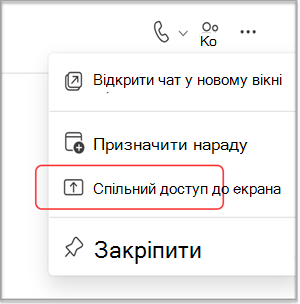Надання спільного доступу до екрана в чаті в Microsoft Teams
Ви можете надавати спільний доступ до вмісту екрана в чаті, не надаючи спільний доступ до відео або аудіофайлів.
-
Виберіть інші параметри чату
Примітка.: Наразі користувачі Linux не можуть надавати спільний доступ до екранів у чаті Teams.
-
Виберіть екран, до який потрібно надати спільний доступ, або натисніть вікно , щоб вибрати один із відкритих програм.
Інші учасники чату отримають сповіщення про прийняття спільного доступу до екрана. Після цього вони зможуть побачити ваш екран і продовжити чат.
Порада.: Спільний доступ до екрана відкриває виклик із вимкнутим звуком. Увімкніть виклик або ввімкніть камеру під час спільного доступу до екрана, щоб почати миттєву нараду.
Завершення спільного доступу до екрана
-
Перейдіть до елементів керування нарадою та натисніть кнопку Скасувати спільний доступ.
-
Перейдіть до вікна виклику наради та натисніть кнопку Вийти.
Примітка.: Якщо ви надали спільний доступ до екрана в груповому чаті, але ви не останній користувач, який вирушатиме, він не закінчиться. Ви можете повторно приєднатися, відкривши груповий чат і натиснувши кнопку Приєднатися. Коли останній користувач залишає виклик, нарада завершилася.
Пов’язані посилання
Початок спілкування з іншими користувачами в Teams Надання спільного доступу до вмісту під час наради в Teams